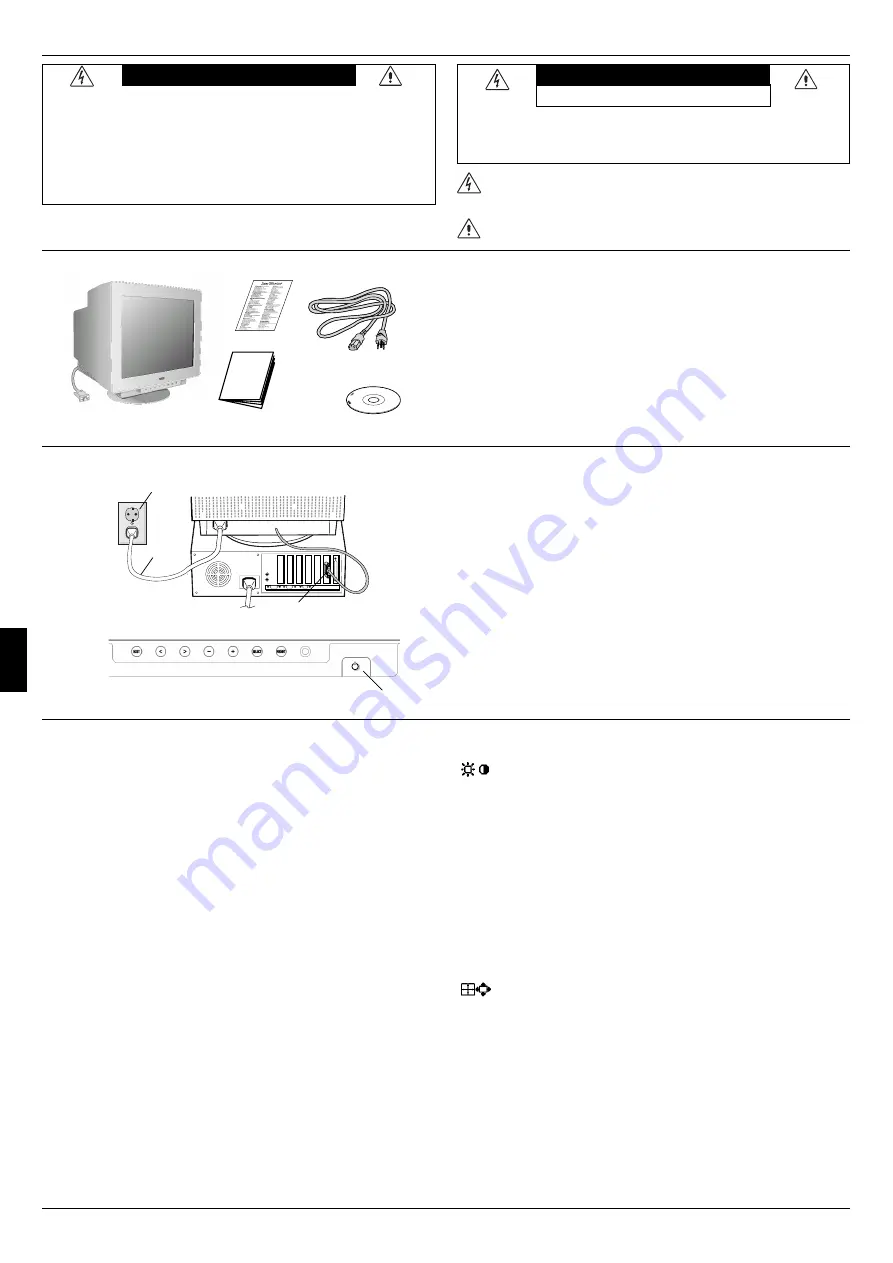
18
AVERTISSEMENT
POUR ÉVITER LES RISQUES D’INCENDIE OU D’ÉLECTROCUTION,
N’EXPOSEZ PAS L’APPAREIL À LA PLUIE OU À L’HUMIDITÉ.
DE MÊME, N’UTILISEZ PAS LA PRISE AVEC DÉTROMPEUR DE CET
APPAREIL AVEC UNE RALLONGE OU D’AUTRES PRISES SI ELLES NE
PEUVENT ÊTRE TOTALEMENT ENFICHÉES.
N’OUVREZ PAS LE BOÎTIER CAR IL CONTIENT DES COMPOSANTS HAUTE
TENSION.
CONFIEZ TOUS LES TRAVAUX DE DÉPANNAGE À DU PERSONNEL
TECHNIQUE QUALIFIÉ.
ATTENTION
ATTENTION : POUR RÉDUIRE LES RISQUES D’ÉLECTROCUTION,
N’ENLEVEZ PAS LE CAPOT (OU L’ARRIÈRE).
VOUS NE POUVEZ RÉPARER AUCUNE PIÈCE INTERNE. CONFIEZ TOUS
LES TRAVAUX DE DÉPANNAGE À DU PERSONNEL TECHNIQUE QUALIFIÉ.
Ce symbole prévient l’utilisateur qu’une tension non isolée dans l’appareil
peut être suffisante pour provoquer une électrocution. Il est donc dangereux
d’établir le moindre contact avec une pièce dans cet appareil.
Ce symbole prévient l’utilisateur que des documents importants sur l’utilisation
et le dépannage de cet appareil ont été inclus. Ils doivent donc être lus
attentivement pour éviter tout problème.
Le carton* du moniteur MultiSync FE doit contenir les
éléments suivants :
•
Moniteur MultiSync FE avec un socle pivotant et inclinable
•
Cordon d’alimentation
•
Câble de signal vidéo fixe
•
Manuel de l’utilisateur
•
CD-ROM (comprenant le manuel de l’utilisateur complet au
format PDF)
* N’oubliez pas de conserver le carton et le matériel d’emballage
d’origine pour transporter ou expédier le moniteur.
Contenu de la livraison
Pour connecter le moniteur MultiSync FE à votre
système, suivez ces instructions :
1. Éteignez votre ordinateur et le moniteur MultiSync FE.
2. Si nécessaire, installez la carte graphique. Pour plus
d’informations, reportez-vous au manuel de cette carte.
3.
Pour PC :
branchez le connecteur D-SUB à 15 broches du câble
de signal vidéo fixe sur le connecteur de la carte vidéo de votre
ordinateur (figure A). Serrez toutes les vis.
4. Connectez une extrémité du cordon d’alimentation au moniteur
MultiSync et l’autre à la prise de courant (figure A).
5. Allumez le moniteur (figure B) et l’ordinateur.
6. Cela termine l’installation.
REMARQUE : pour plus d’informations, reportez-vous au manuel
de l’utilisateur complet sur le CD-ROM.
Mise en marche rapide
Commandes de luminosité et de contraste
Luminosité :
règle la luminosité globale de l’image et du fond de
l’écran.
Contraste :
règle la luminosité de l’image en fonction du fond.
Démagnétisation :
élimine l’accroissement de champ magnétique
parasite qui empêche un balayage correct du faisceau d’électrons
et affecte la pureté des couleurs à l’écran, la mise au point et la
convergence. À l’activation de cette fonction, votre image à l’écran
sautera et ondulera un peu lors de la démagnétisation de l’écran.
Attention : veuillez respecter un délai minimum de 20 minutes
entre deux utilisations de la commande de démagnétisation.
Commandes de format et de position
Gauche/Droite :
déplace l’image horizontalement (gauche ou
droite).
Bas/Haut :
déplace l’image verticalement vers le haut ou le bas.
Étroit/Large :
rétrécit ou agrandit horizontalement l’image.
Petit/Grand :
rétrécit ou agrandit verticalement l’image.
Commandes
Les boutons de commandes OSM (On-screen Manager
– Gestionnaire à l’écran) sur la face avant du moniteur
fonctionnent comme suit :
EXIT
CONTROL
CONTROL
–/+
SELECT
(FE770)
SELECT/
SBMODE
(FE771SB)
RESET
Menu principal
Quitte les commandes
OSM.
Déplace la zone en
surbrillance vers la
gauche ou la droite
pour choisir l’un des
sous-menus.
Pas de fonction.
Permet d’entrer dans le
sous-menu.
Réinitialise toutes les
commandes du menu
en surbrillance aux
réglages usine.
Sous-menu
Revient au menu
principal des
commandes OSM.
Déplace la zone en
surbrillance vers la
gauche ou la droite pour
choisir l’une des
commandes.
Déplace la barre dans la
dir ou – pour aug-
menter ou diminuer le
réglage.
Pas de fonction.
Réinitialise la commande
en surbrillance au
réglage usine.
REMARQUE : Si vous appuyez sur le bouton RESET du menu principal
ou du sous-menu, une fenêtre d’avertissement apparaît
pour vous permettre d’abandonner la fonction de
réinitialisation.
REMARQUE : En mode SL (mode Super Luminosité disponible sur le
FE771SB uniquement), les boutons MARCHE et ARRÊT
peuvent être utilisés lorsque l’OSM n’est pas affiché.
RISQUE D’ÉLECTROCUTION • NE PAS OUVRIR
Figure A
Figure B
Bouton
d’alimenation
/
Y
Y
Câble de signal
vidéo captif
Manuel de
l’utilisateur
CD-ROM
Cordon
d’alimentation
15-pin mini D-SUB
Power
Cord
Power Outlet
Français
Sales Office List
Summary of Contents for MultiSync FE770
Page 36: ...Printed in China 15501091 ...
















































